Cum să tăiați un videoclip în Photoshop: Învață să faci asta cu 3 pași simpli
Astăzi sunt disponibile mai multe programe de editare video, dintre care unul este Adobe Photoshop. Photoshop este o aplicație de editare foto și proiectare grafică. Acest program are un set cuprinzător de instrumente de editare a imaginilor și creează imagini complexe. Photoshop s-a impus ca standard industrial pentru multe tipuri creative datorită versatilității sale. Este, de asemenea, unul dintre software-urile pe care începătorii învață să le folosească. Este, de asemenea, folosit pentru a elimina segmentele nedorite din clipuri video. Învață cum să tăiați un videoclip în Photoshop în acest tutorial.
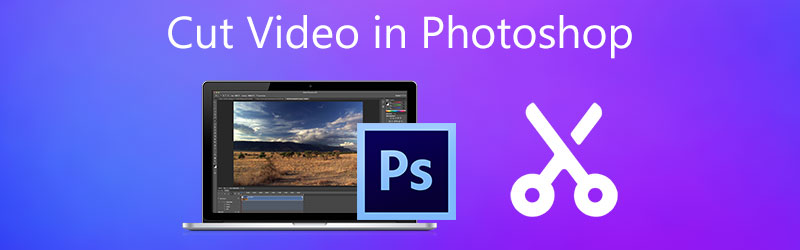
- Partea 1. Cum să tăiați videoclipuri în Photoshop
- Partea 2. Cele mai bune alternative la Photoshop
- Partea 3. Diagrama comparativă
- Partea 4. Întrebări frecvente despre tăierea unui videoclip în Photoshop
Partea 1. Cum să tăiați videoclipuri în Photoshop
Deoarece Adobe Photoshop este puțin complicat atunci când navigați în instrumentele sale, veți găsi această instrucțiune utilă. Pentru că în acest moment, vă vom arăta cum să tăiați un videoclip în Photoshop.
Pasul 1: Deschideți Photoshop pe dispozitivul dvs. și faceți clic pe Fişier. Pe Fişier meniu, atingeți Adăugați conținut media, apoi alegeți videoclipul pe care doriți să îl tăiați în Photoshop.
Pasul 2: Odată ce clipul video este pe ecran, începeți să trageți vârful săgeții de pe videoclip acolo unde doriți să înceapă și să se termine. După aceea, faceți clic pe Foarfeca pictograma din partea stângă jos a cronologiei.
Pasul 3: Clipul video se va tăia imediat când atingeți Foarfeca pictograma. Apoi, puteți salva acum videoclipul înregistrat pe dispozitiv. Vedea? Decuparea unui videoclip în Photoshop va fi accesibilă odată ce urmați pașii de mai sus.
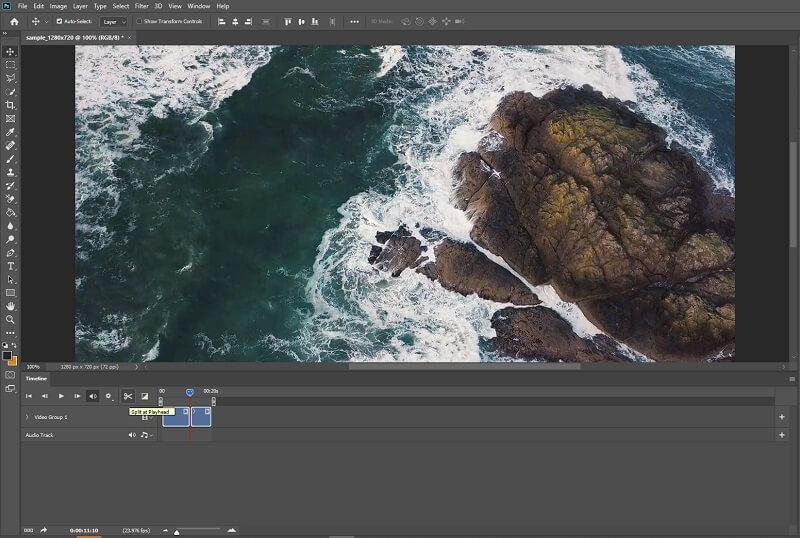
Partea 2. Cele mai bune alternative la Photoshop
1. Vidmore Video Converter
The Vidmore Video Converter este cel mai excelent și mai ușor de utilizat program pentru tăierea videoclipului. Acest instrument are o interfață ușor de utilizat, care îi ajută pe utilizatori să editeze și să modifice cu ușurință fișierele înregistrate, fie că sunt amatori sau profesioniști. De asemenea, veți putea modifica orice tip de fișier, inclusiv videoclipuri, imagini și piste audio. Ceea ce atrage utilizatorii la acest program este capacitatea sa de a se adapta la orice fișier multimedia cu care lucrează. Vidmore Video Converter poate fi descărcat cu dispozitive Mac și Windows.
În plus, vă convertește fără probleme fișierele, deoarece se convertește foarte rapid. Astfel, dacă sunteți în căutarea unui instrument simplu care vă va permite să editați un segment al videoclipului, Vidmore este cea mai bună opțiune. Vă rugăm să examinați următoarea secvență de sarcini.
Pasul 1: Descărcați alternativele Photoshop
Pentru a-l descărca, alegeți cel potrivit Descarca butonul din lista de mai jos. După aceea, va trebui să creați lansatorul instrumentului și să așteptați ca acesta să înceapă să funcționeze eficient.
Pasul 2: Încărcați materialul video pe cronologia
Procesul de încărcare a videoclipului înregistrat pe care doriți să îl modificați va începe când apăsați tasta Adăugați fișiere butonul din colțul din stânga sus al tabloului de bord. În plus, puteți utiliza simbolul Plus, care va apărea în centru.
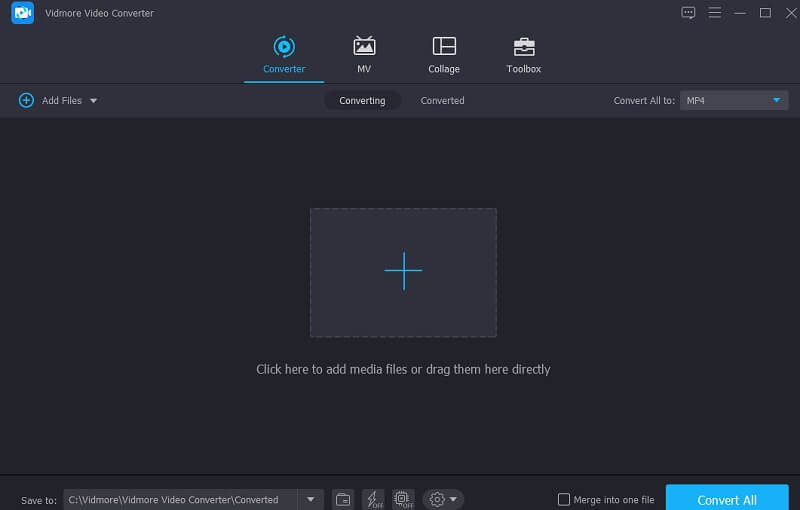
Pasul 3: Faceți clic pe pictograma Foarfecă
Pentru a continua tăierea, alegeți Foarfece pictograma situată sub videoclip. Când faceți clic pe simbol, se va deschide o nouă fereastră pentru dvs., urmată de direcționarea capului de redare și specificarea orelor de început și de sfârșit ale clipului video. Odată ce sunteți mulțumit, apăsați pictograma Salvare.
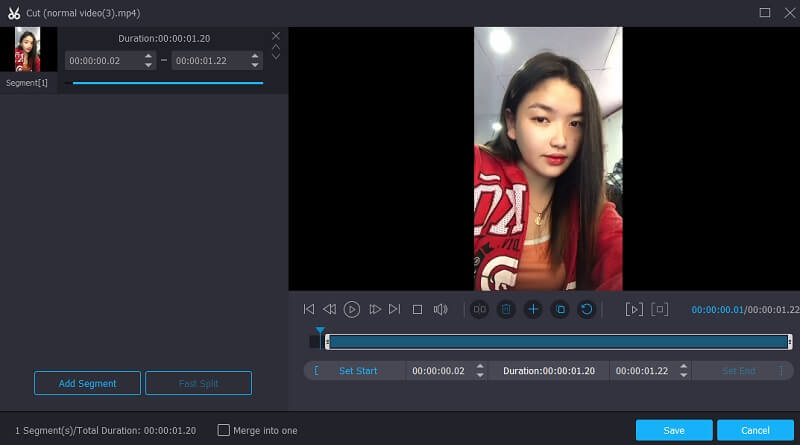
Pasul 4: faceți modificările permanente
Dacă sunteți mulțumit de videoclipul pe care l-ați proiectat, îl puteți salva făcând clic pe Conversia tuturor butonul din partea de jos a cronologiei.
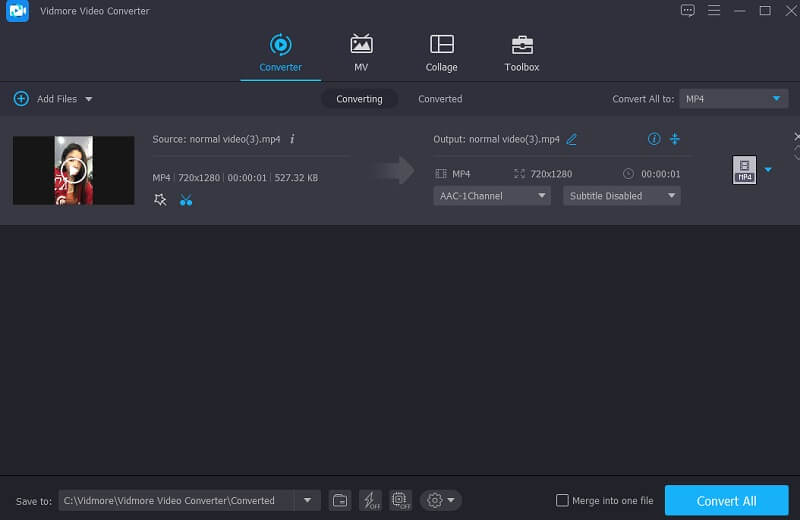
2. ClipChamp
Instrumentul de tăiere online ClipChamp este o alegere excelentă dacă căutați un instrument pe care îl puteți folosi pentru a tăia online. Cei care doresc să-și modifice clipurile, în special cei care nu au cunoștințe anterioare de editare video, pot găsi ClipChamp util.
Utilizați această aplicație web pentru a combina muzică, imagini și segmente video într-un singur proiect. De asemenea, permite adăugarea de filtre și limbaj pentru a-l face mai atractiv din punct de vedere vizual pentru publicul general. Dacă doriți să aflați cum să decupați videoclipul folosind ClipChamp, puteți consulta instrucțiunile de mai jos.
Pasul 1: În primul rând, trebuie să căutați ClipChamp pe motorul dvs. de căutare. Odată ajuns pe pagina principală, faceți clic pe Creați un videoclip și încărcați videoclipul dvs. Puteți scana codul de pe smartphone și puteți adăuga videoclipul pe ClipChamp.
Pasul 2: După ce ați încărcat videoclipul în instrumentul online, trageți-l pe Cronologie. Apoi, plasați capul de redare pe partea în care doriți să tăiați videoclipul înregistrat. Pentru a tăia porțiunea respectivă, atingeți Foarfeca pictogramă.
Pasul 3: Dacă sunteți mulțumit de modificările pe care le-ați creat, faceți clic pe Export butonul din colțul din dreapta sus al ecranului.
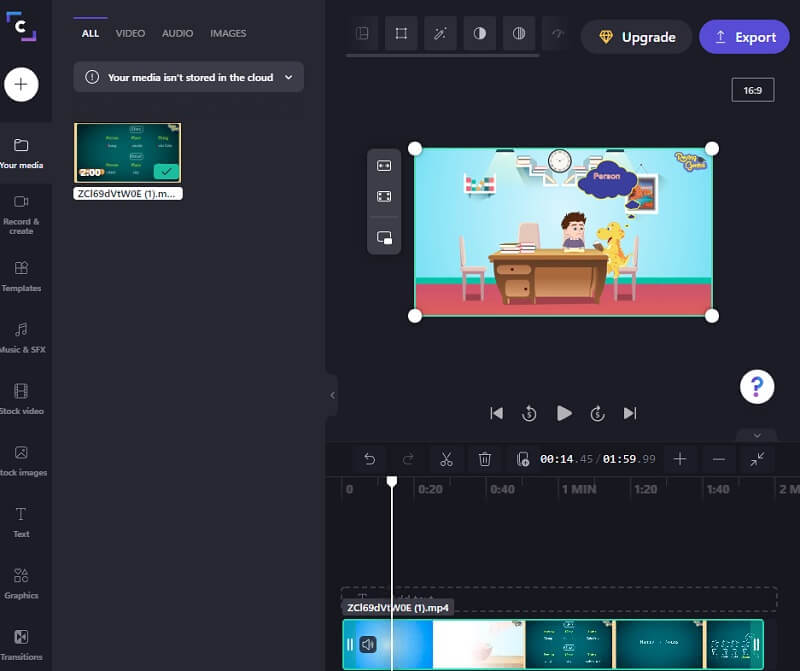
3. 123 de aplicații
Dacă doriți să tăiați clipurile video în timp ce sunteți online, site-ul web 123 Apps este o alternativă bună. Este un instrument de editare video și audio bazat pe web, care acceptă o gamă largă de tipuri de fișiere. Datorită designului său intuitiv, acest instrument poate fi deosebit de benefic pentru persoanele începătoare în editarea video sau producția video în general. Editarea, tăierea, tăierea și unirea clipurilor video se vor face cu software-ul furnizat. Drept urmare, dacă vă place acest software, iată un mic tur.
Pasul 1: Pentru a utiliza acest dispozitiv de tăiere video, căutați 123 de aplicații în browser și faceți clic pe Decupați video pe pagina principală.
Pasul 2: După aceea, apăsați pe Deschide fișierul butonul și încărcați videoclipul dvs. După aceea, mutați capul de redare pe partea stângă sau dreaptă pentru a tăia porțiunea nedorită a videoclipului.
Pasul 3: După ce eliminați partea nedorită din videoclip, faceți clic pe Export butonul de mai sus.
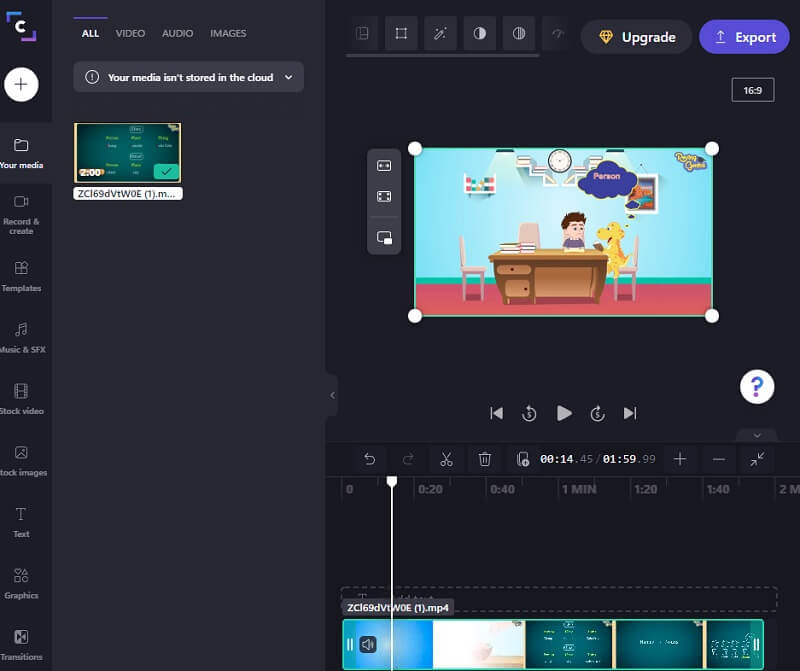
Lecturi suplimentare:
3 moduri simple de a tăia un videoclip în Windows 10/8/7 / XP / Vista
Prezentare generală despre cum să întoarceți un videoclip în Final Cut Pro și cu instrumente utile
Partea 3. Diagrama comparativă
Dacă aveți ghinion, ce mașină de tuns video ați folosi pentru a tăia videoclipurile vă va ajuta cel mai mult. Iată un grafic de comparație la care vă puteți referi.
- Caracteristici
- Compatibil pe Mac și Windows
- Interfață prietenoasă
- Acceptă diferite formate de fișiere video
| Adobe Photoshop | Vidmore Video Converter | ClipChamp | 123 de aplicații |
Partea 4. Întrebări frecvente despre tăierea unui videoclip în Photoshop
Care sunt avantajele folosirii Photoshop?
Photoshop este folosit de obicei pentru modificarea fotografiilor, dar îl puteți folosi pentru editare multimedia simplă sau GIF. Este compatibil cu multe programe avansate de editare.
Care este principalul dezavantaj al Photoshop?
Photoshop este destul de scump în comparație cu alți editori video și nu există nicio opțiune de a-l folosi gratuit.
Cum decupez un strat video în Photoshop?
Odată ce un film este vizualizat în Photoshop, Adobe îl convertește într-un obiect luminos. Alegeți stratul video, navigați la panoul Imagine, alegeți Dimensiunea imaginii și ajustați raportul de aspect. Modificarea va fi apoi aplicată tuturor videoclipurilor.
Concluzie
Vedea! Această postare cu siguranță te va ajuta să înveți cum să tăiați un videoclip în Photoshop. Singurul lucru pe care trebuie să-l efectuați acum urmează cei trei pași furnizați. Dar s-ar putea să considerați că acest lucru necesită prea mult timp. Puteți merge la cele mai bune alternative de mai sus: Vidmore Video Converter, ClipChamp și 123 Apps.


